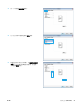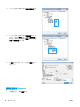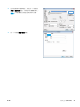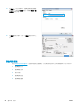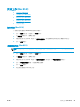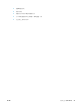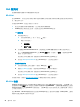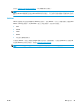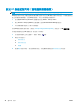HP Color LaserJet Pro MFP M176 M177-User Guide
7.
從出紙槽擷取列印的紙疊,然後將其列印面向下,頂端置前放入進紙匣中。
8.
如果出現提示,請點選適當的控制面板按鈕以繼續。
單張多頁列印 (Mac OS X)
1.
按一下檔案功能表,然後按一下列印選項。
2.
在印表機功能表中,選擇此產品。
3.
開啟功能表下拉式清單,或按一下顯示詳細資料,然後按一下版面配置功能表。
4.
從每張頁數下拉式功能表中,選擇要在每張紙上列印的頁數。
5.
在版面方向區域中,選擇紙張上頁面的順序和配置。
6.
從框線功能表中,選擇要在每張紙張頁面周圍列印的邊框類型。
7.
按一下列印按鈕。
選擇紙張類型 (Mac OS X)
1.
按一下檔案功能表,然後按一下列印選項。
2.
在印表機功能表中,選擇此產品。
3.
開啟功能表下拉式清單,或按一下顯示詳細資料,然後按一下外觀功能表。
4.
從紙材類型下拉式清單中選擇類型。
5.
按一下列印按鈕。
其他列印資訊
前往 www.hp.com/support,造訪本產品的支援網站,以及執行特定列印工作的詳細資料,如下列所示:
●
建立與使用列印捷徑或預先設定
●
選取紙張尺寸,或使用自訂的紙張尺寸
26 第 3 章 列印 ZHTW